ל- Windows 10 יש מצב חיסכון בסוללות נחמד. זה יכול להיות שם בעיקר לטובת משתמשי הטאבלט אך כל אחד במחשב נייד יכול בהחלט להשתמש בו כדי לקבל את אותו יתרון. ניתן להפעיל / לכבות את מצב חיסכון הסוללה מלוח ההודעות ומוגדר להידלק אוטומטית כאשר הסוללה נמצאת מתחת ל 20%. אם ההגדרה אינה מתאימה לך, או שזמן הסוללה של 20% פירושו פחות משלושים דקות עבור המערכת שלך, ייתכן שתרצה לשנות הגדרה זו כך שמצב חיסכון בסוללה יופעל קודם לכן. אולי תרצה גם למנוע את הפעלתו אוטומטית. כך תוכלו לעשות את כל זה.
עבור אל אפליקציית ההגדרות ולחץ על המערכתקבוצת הגדרות. לחץ על הכרטיסייה סוללה שם תראה אפשרות 'שימוש בסוללה'. לחץ על זה. גלול למטה ולחץ על 'שנה הגדרות חיסכון בסוללה'.

במסך הבא, השתמש בסרגל כדי להגדיר אתערך הפעלה למצב חיסכון בסוללה. אתה יכול להגדיר את זה לכל דבר מעל או מתחת לברירת המחדל של 20%. אתה יכול גם להגדיר חריגים למצב חיסכון בסוללות, שכאשר זה מופעל, יגביל את האפליקציות כך שלא יוכלו לרוץ ברקע. כדי להוסיף חריג, לחץ על הלחצן 'הוסף אפליקציה' תחת 'מותר תמיד'. ההודעות ימשיכו להיות מוצגות במצב חיסכון בסוללה אך המסך יהיה מעומעם. אתה יכול להפסיק את הצגת ההודעות ולהעומעם של המסך על ידי ביטול הסימון של האפשרויות המתאימות למסך.
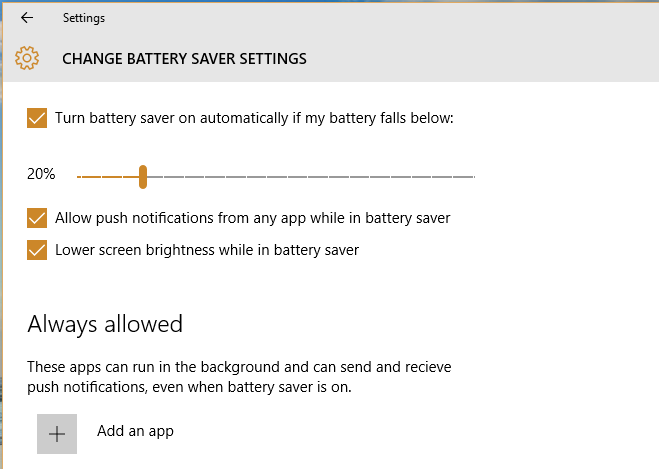
הפיכת מצב חיסכון בסוללות אוטומטי
אם מסיבה כלשהי אינך מעריץ את מצב חיסכון הבלילה, אתה יכול למנוע ממנו להידלק אוטומטית על ידי ביטול הסימון באפשרות 'הפעל את חוסך הסוללה באופן אוטומטי אם הסוללה שלי נופלת'.













הערות